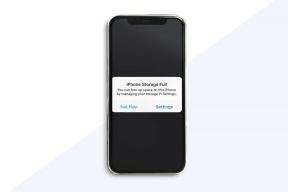Gmail-filters gebruiken als een professional om stress te verminderen
Diversen / / February 15, 2022
Elke ochtend word je wakker en de meeste keren, zelfs voordat je eraan denkt om je tanden te poetsen, begin je op je telefoon te kijken. En kijk, je Gmail-account wordt overspoeld met tientallen e-mails die kan wel of niet uw aandacht vereisen. Natuurlijk kun je die later altijd controleren, maar de e-mails blijven zich opstapelen en al snel is het een aardverschuiving.

Niemand houdt van onnodige e-mails en het verminderen van de stress van het beheer van het spervuur van e-mails is precies waar we u mee gaan helpen. Aangezien Gmail de voorkeursclient is van de meeste mensen, laten we eens kijken hoe die handige filters kunnen helpen onze bloeddruk onder controle te houden.
Beginners gids: Als u twijfelt over een van deze voorwaarden, zorg er dan voor dat u bekijk onze gids over tags, filters en labels voor Gmail.
1. Geen zin om ALLE e-mails te lezen
De meeste vervelende e-mails die ik krijg zijn gewoon bevestigingen. Soms een nieuwe website of dienst waarvoor u zich aanmeldt (waarvan u geen e-mails kunt verwachten) en soms bekende adressen die uw inbox bombarderen. Voor de bekende heb ik een filter gemaakt dat automatisch markeert dat deze e-mails zijn gelezen en je kunt zelfs doorgaan en labels zoals 'autoread' toevoegen om je inbox netjes te houden.
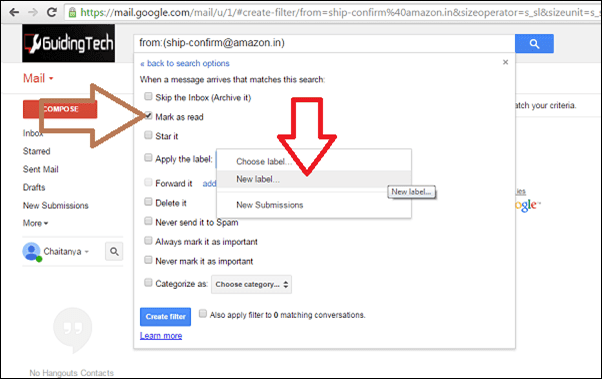
Zoals je kunt zien, heb ik de Amazon-bevestigingsmail aan dit aangepaste filter toegevoegd en je kunt het zelfs toevoegen aan de volledige domeinnaam 'amazon.com' (amazon.in mijn geval). Maak deze filters voor al dit soort e-mails, het heeft toch geen zin om ze allemaal te lezen.
2. Ooit gehoord van Booleaans?
heel eenvoudig, Booleaans is de term die sterk lijkt op de 'conjunctie' van de Engelse taal. U kunt woorden als AND, OR of NOT gebruiken om uw Gmail te doorzoeken. Evenzo wilt u misschien de meeste geautomatiseerde e-mails negeren, behalve enkele belangrijke van bepaalde domeinen. Terwijl u bijvoorbeeld al uw orderbevestigingsmails van Amazon hebt geblokkeerd, doet u dat waarschijnlijk wel NIET degenen die het woord 'probleem' bevatten, automatisch wilt lezen.

3. Filters + labels gaan hand in hand
Toevoegen labels naar gesorteerde e-mails geeft je een veel beter visueel idee van wat er aan de hand is met al deze e-mails die in je inbox aankomen. De belangrijke e-mails met de bovenstaande filters kunnen een opvallender rood (of vergelijkbaar) gekleurd label hebben, terwijl de onbelangrijke met rust kan worden gelaten.
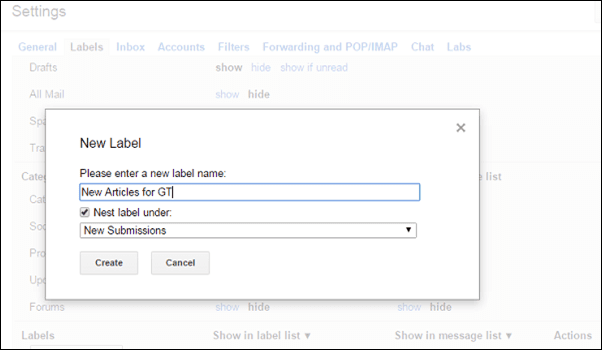
4. Schijnende sterren
Sterren toevoegen aan de belangrijkste e-mails die uw onmiddellijke aandacht nodig hebben, is een goede manier om de prioriteiten op orde te houden. De gemakkelijkste manier om dit te doen, is door de e-mail te openen die u echt belangrijk vindt en de optie Berichten zoals deze filteren te selecteren.

Selecteer in het volgende bekende Gmail-filterscherm Filter maken met deze zoekopdracht en selecteer in het volgende scherm het selectievakje voor Geef het een ster. U kunt zelfs het onderstaande vakje aanvinken voor: Pas filter ook toe op x overeenkomende gesprekken, waarmee bestaande gesprekken automatisch worden gemarkeerd met het geselecteerde filter.

5. Bulk-up
Nou, niet letterlijk! Met Gmail kun je bulkfilters maken voor dezelfde actie. Dus, voor dezelfde actie hierboven, als je al ken de e-mailadressen van mensen (of ze maken deel uit van je contactenlijst) ga je gang en maak een filter met de Booleaanse OF en dezelfde regel kan vanaf nu worden toegepast op al hun e-mails.

Natuurlijk, voel je vrij om deze vakjes aan te vinken voor: Heeft bijlage en Geen chats opnemen voor verdere segregatie.

Labels toepassen op bulkmail-ID's werkt ook prima en is een goed idee als u uw werk- en afspeelmails wilt scheiden met verschillende kleurlabels.
Maak het niet te ingewikkeld
Wat je ook kiest om te doen met deze tips, probeer niet overboord te gaan. U wilt het eenvoudig houden door eenvoudige regels toe te passen die werken om uw e-mails op orde te houden. Als je vragen of vragen hebt, neem dan deel aan onze forums. We horen graag hoe je wilt dat je Gmail-filters werken.
Laatst bijgewerkt op 03 februari 2022
Het bovenstaande artikel kan gelieerde links bevatten die Guiding Tech helpen ondersteunen. Het tast onze redactionele integriteit echter niet aan. De inhoud blijft onbevooroordeeld en authentiek.